Hoe pas ik het Lumina Spark werkboek aan?
Wat is het Lumina Spark Werkboek en hoe kun je deze downloaden en aanpassen?
Het Lumina Spark Werkboek is een aanvullend product dat kan worden gebruikt in combinatie met het Lumina Spark Profielschets. Het Lumina Spark Werkboek is een gratis product en wordt beschikbaar zodra je de Lumina Spark Profielschets voor een Deelnemer hebt gedownload.
Om het Lumina Spark Werkboek in te schakelen, ga je naar het tabblad Producten in het betreffende project en schakel je Lumina Spark Werkboek in.
Je kunt nu de Lumina Spark Werkboek downloaden op het tabblad Downloads.
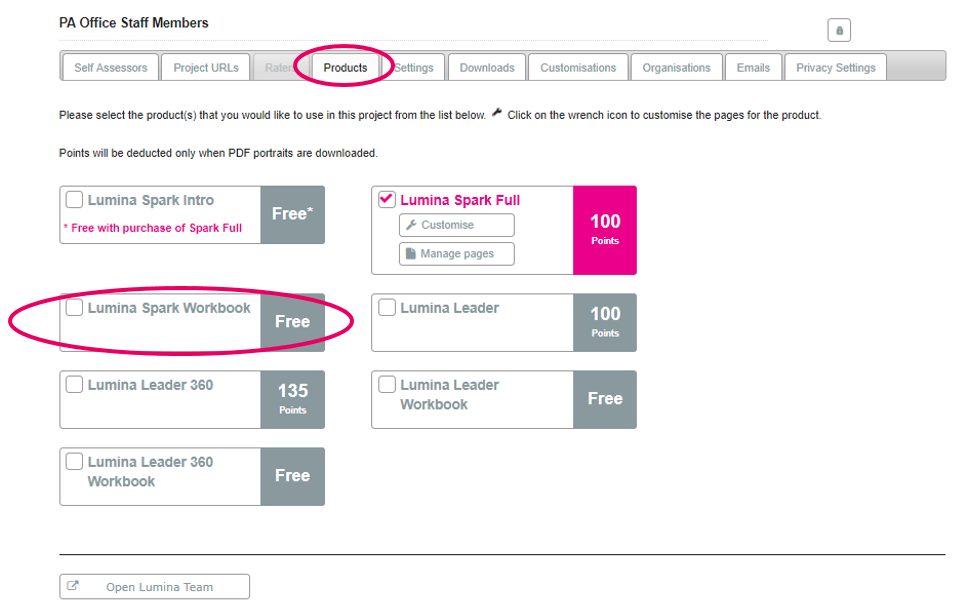
Het Lumina Spark Werkboek aanpassen
Om het Lumina Spark Werkboek aan te passen, klik je op het moersleutelpictogram rechts van het product, vermeld op het tabblad Producten.
Hiermee word je door een aanpassingswizard geleid. We zullen hier alle stappen doorlopen.
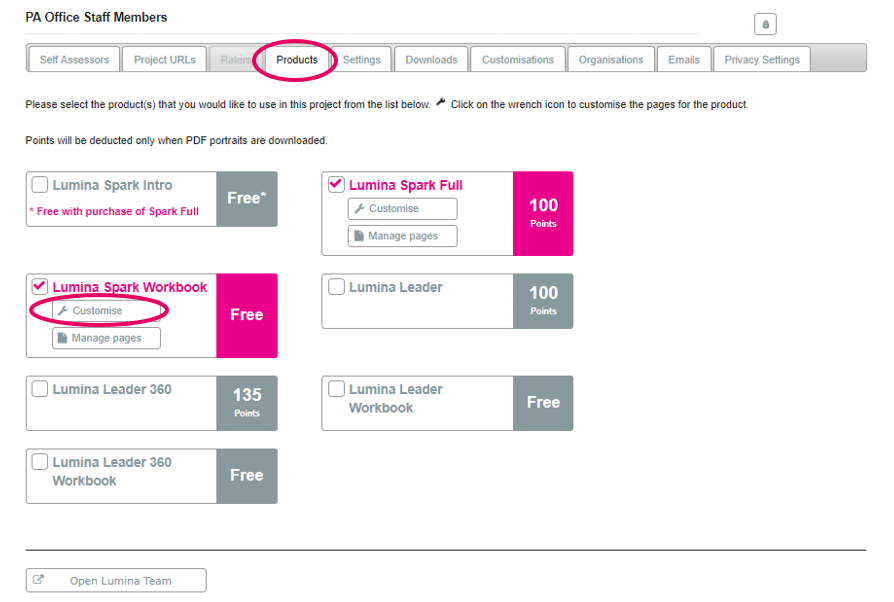
Stap 1 Taalkeuze
Kies de taal waarin je de werkmap wilt aanpassen (de standaardinstelling is Engels VK). Je kunt voor elk project in meerdere talen maatwerk leveren. Als je de werkmap opnieuw wilt genereren in een andere taal dan Engels, VK, moet je deze hier ook aanpassen.
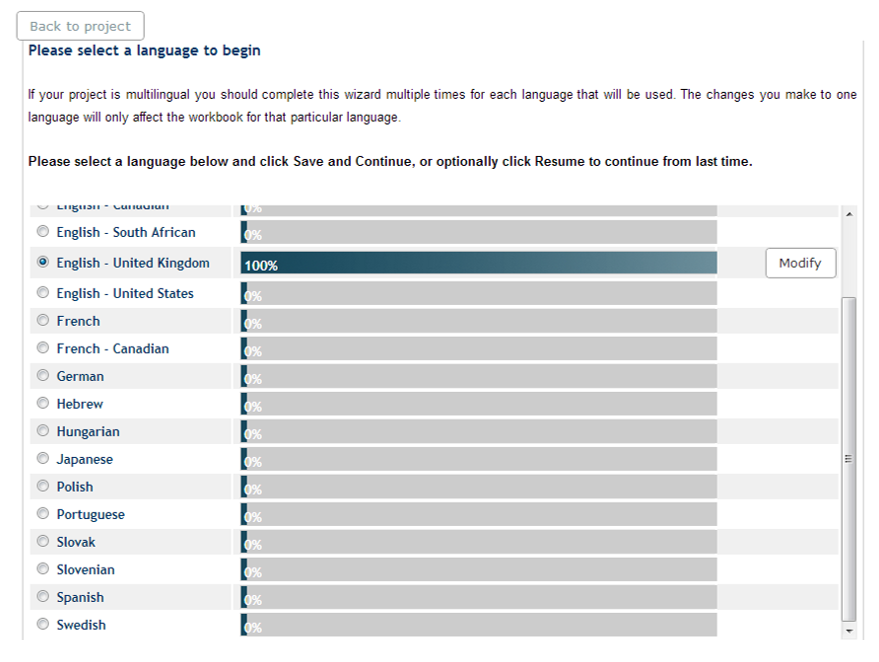
Stap 2 Voeg een inleidende tekst toe
Je kunt ervoor kiezen om een gepersonaliseerde introductie aan het werkboek toe te voegen. Er is ook een standaard welkomsttekst als je daar de voorkeur aan geeft. Elke tekst die je schrijft, wordt toegevoegd aan de originele welkomsttekst.
Als je de symbolen {FIRST} en {LAST} toevoegt, worden deze in de werkmap vervangen door respectievelijk de voor- en achternaam van de deelnemer.
Selecteer Standaard om je standaardinstelling op te slaan.
Met Geschiedenis bekijken kun je alle gepersonaliseerde tekst bekijken die je in het verleden hebt gebruikt.
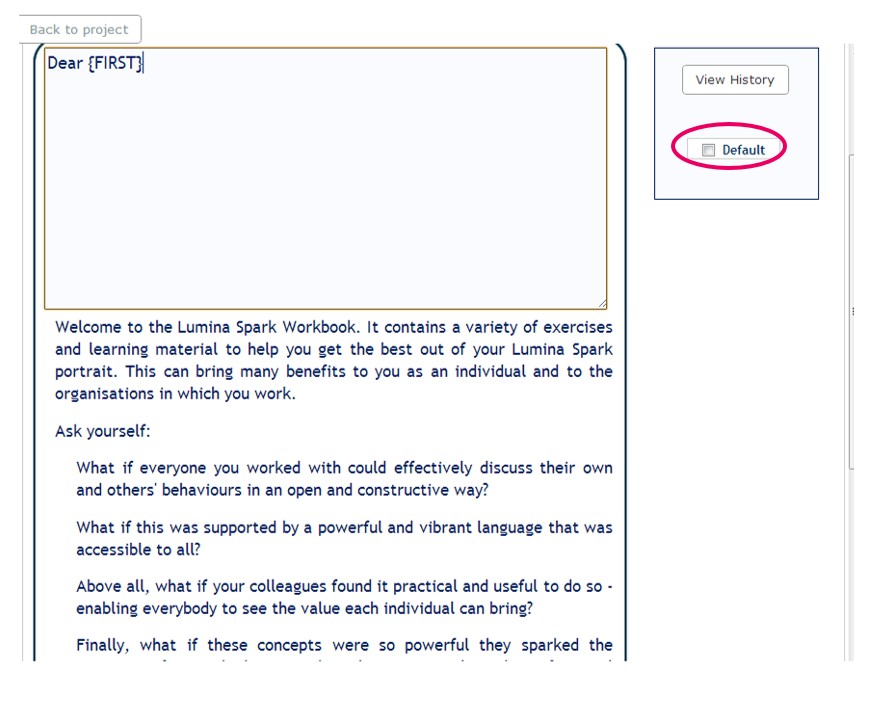
Stap 3 Samenvattingen van de vier Lumina-principes invoeren
Onder Zelfkennis kun je je eigen tekst toevoegen en aan het einde van de pagina bevindt zich nog een tekstvak voor aanvullende tekst. Er wordt automatisch een standaardtekst ingesteld. Als je tevreden bent met je bewerkingen, selecteer je Opslaan en doorgaan.

Stap 4 Voeg vier doelstellingen toe
Ook hier is er standaardtekst die u kunt bewerken. Als je tevreden bent met je bewerkingen, selecteer je Opslaan en doorgaan.
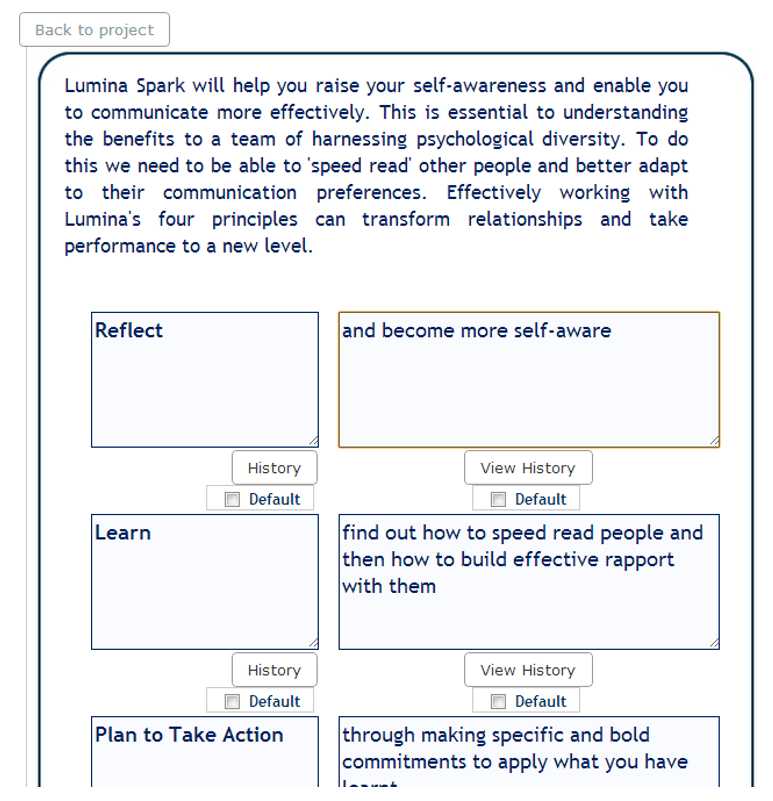
Stap 5 4 Kwadrantvragen
Je kunt ervoor kiezen om de vragen die bij de vier kwadranten horen, te bewerken. Er zijn al vier standaardvragen vooraf ingesteld.
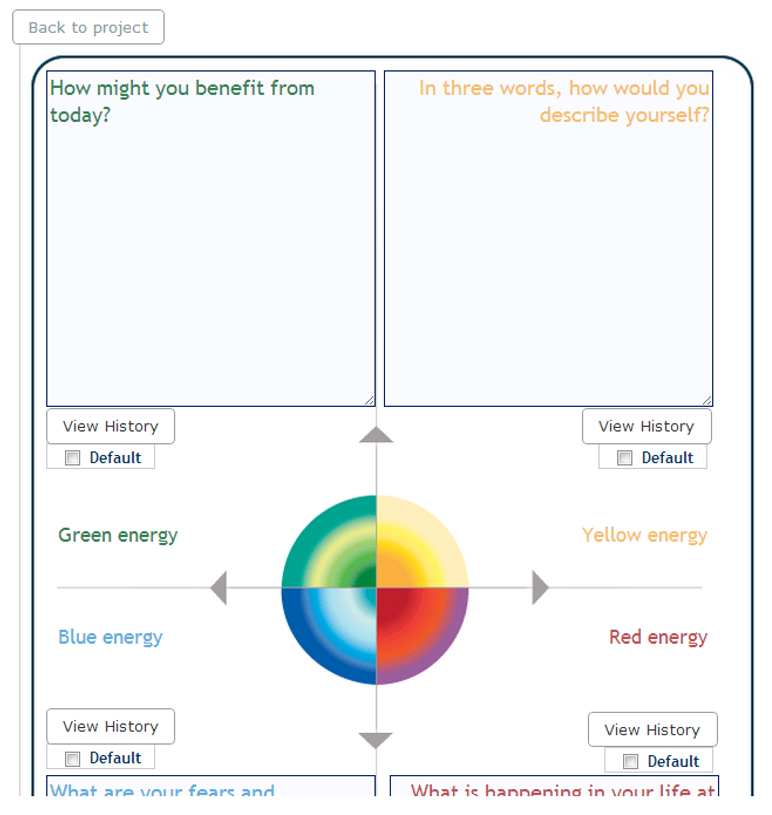
Stap 6 Kaartoefening
Je kunt ervoor kiezen om zowel de titel van de oefening als de beschrijving van de oefening te bewerken. Als je tevreden bent met je bewerkingen, selecteer je Opslaan en doorgaan.
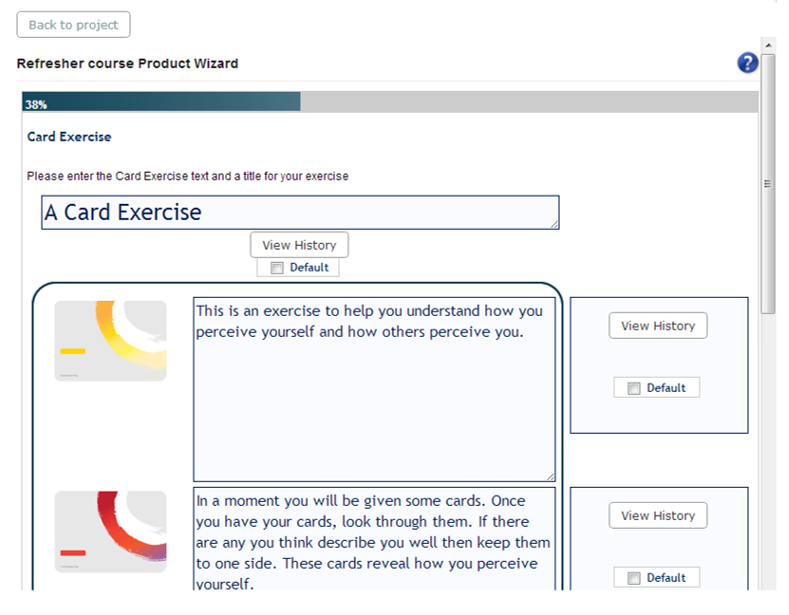
Stap 7 Reflecterende vragen stellen voor de mandala
Je kunt ervoor kiezen om de vragen over de indruk van de deelnemers van hun mandala te bewerken. Stel het aantal antwoordregels in overeenkomstig de antwoordgrootte die je wilt geven.
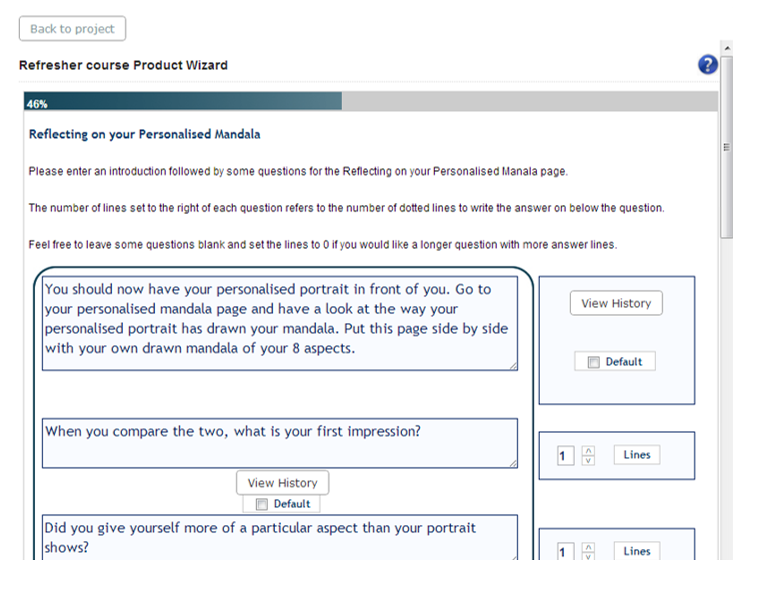
Stap 8 Reflecterende vragen stellen voor de persona's
Je kunt ervoor kiezen om de vragen over de indruk van de deelnemers van hun personascores te bewerken. Stel het aantal antwoordregels in overeenkomstig de antwoordgrootte die je wilt geven.
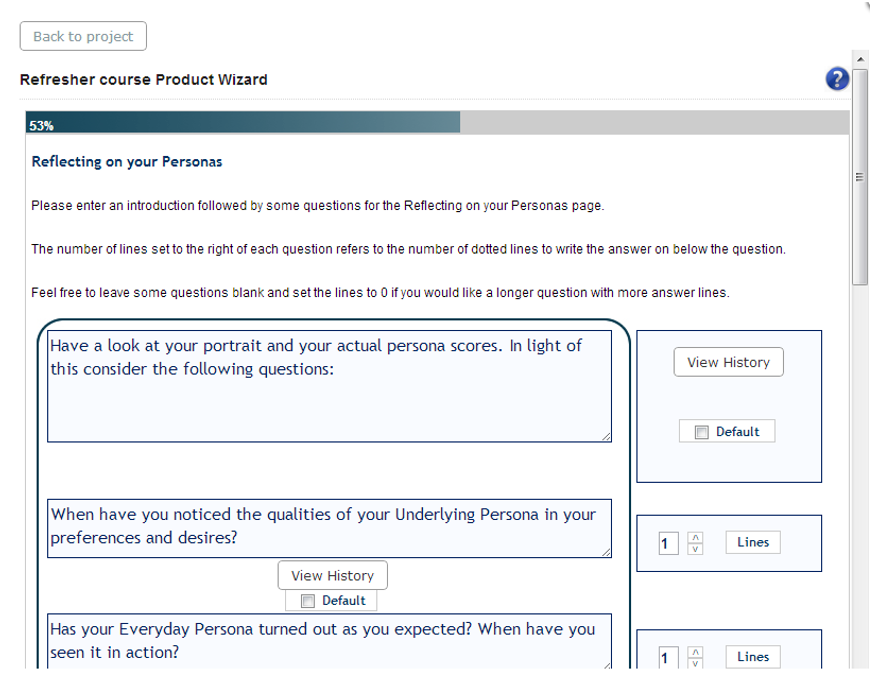
Stap 9 Profielschetsweergave
Maak een keuze uit enkele opties die betrekking hebben op het uiterlijk van de profielschets. Selecteer Opslaan en doorgaan zodra je tevreden bent met deze wijzigingen.
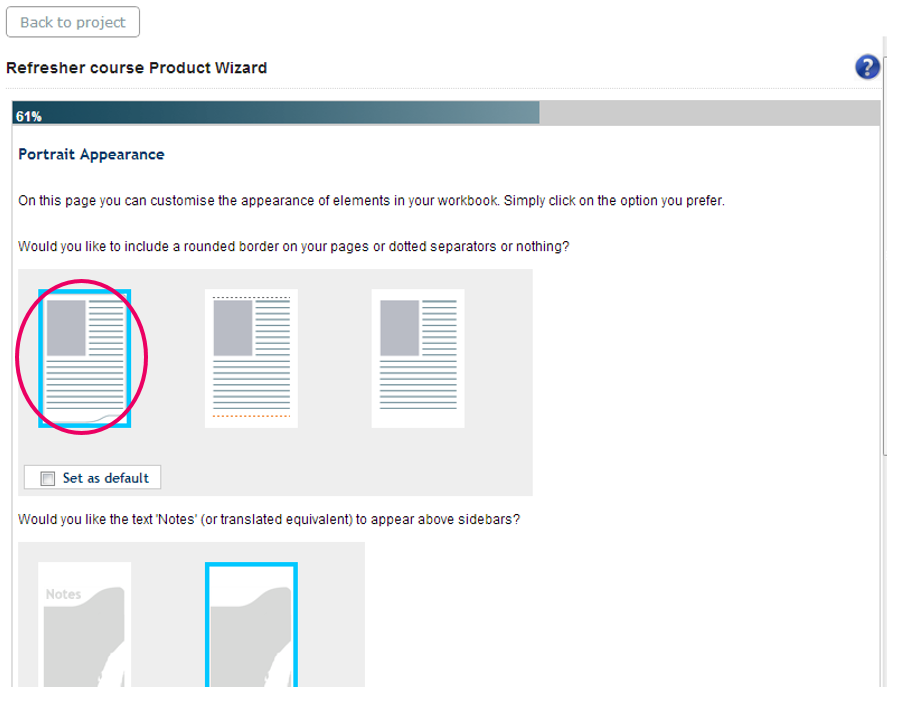
Hiermee zijn de tekstaanpassingen afgerond die in de Spark Werkboek kunnen worden aangebracht. In het volgende gedeelte kun je pagina's herschikken, toevoegen en verwijderen.

Stap 10 Pagina's herschikken, toevoegen en verwijderen
Met dit gedeelte van de wizard kun je de pagina's in de Lumina Spark-werkmap opnieuw rangschikken, toevoegen en verwijderen. Als je rechtstreeks naar deze stap van de wizard wilt gaan zonder de voorgaande stappen te doorlopen, klik je op het pictogram Pagina's beheren naast de sleutel op het tabblad Producten.

Alle pagina's in het linkergedeelte vertegenwoordigen de pagina's in je werkmap, terwijl alle pagina's in de rechterkolom de pagina's vertegenwoordigen die beschikbaar zijn voor opname.
- Om de pagina's opnieuw te rangschikken, sleep je ze naar de gewenste plek.
- Om pagina's uit de rechterkolom toe te voegen, klik je erop. Ze verschijnen nu onder aan de linkerkolom.
- Om pagina's te verwijderen, beweeg je de muis over de relevante pagina('s) en selecteer je Verwijderen.
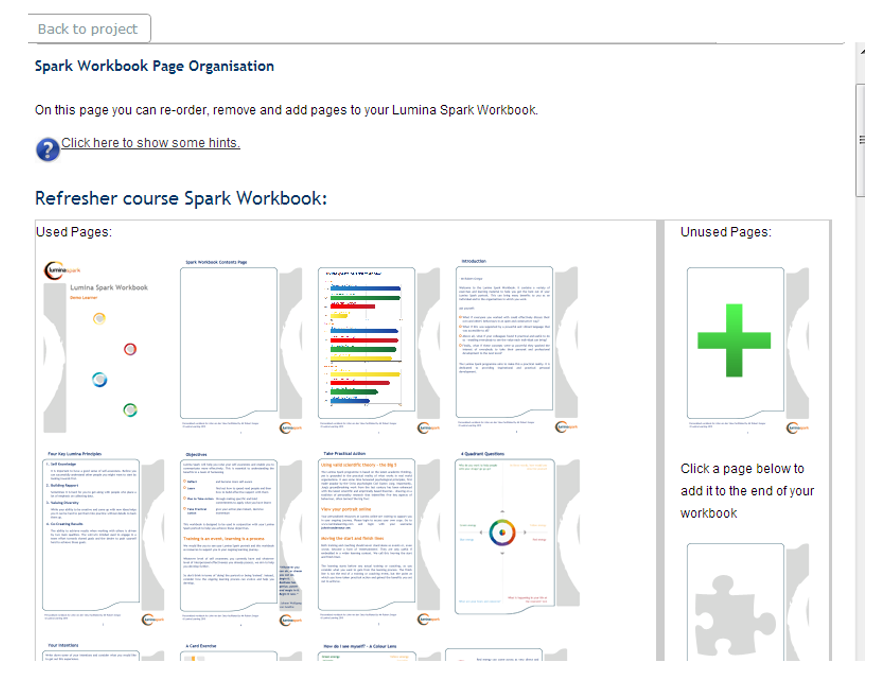
Onderaan de pagina kun je ervoor kiezen om deze nieuwe bestelling te wijzigen in je Standaardbestelling. Als u de standaardvolgorde niet wijzigt, worden al je wijzigingen voor dat project opgeslagen totdat je verdere wijzigingen aanbrengt. Als je een profielschets opnieuw genereert of downloadt, worden deze in dit formaat weergegeven.
Door een lay-out in te stellen als standaardvolgorde, zullen alle toekomstige projecten die je maakt deze lay-out als standaardinstelling hebben. Wanneer je in een project Opnieuw instellen op standaard selecteert, keert het project terug naar deze standaardlay-out. Dit omvat ook alle oude projecten en zal opnieuw moeten worden gegenereerd.
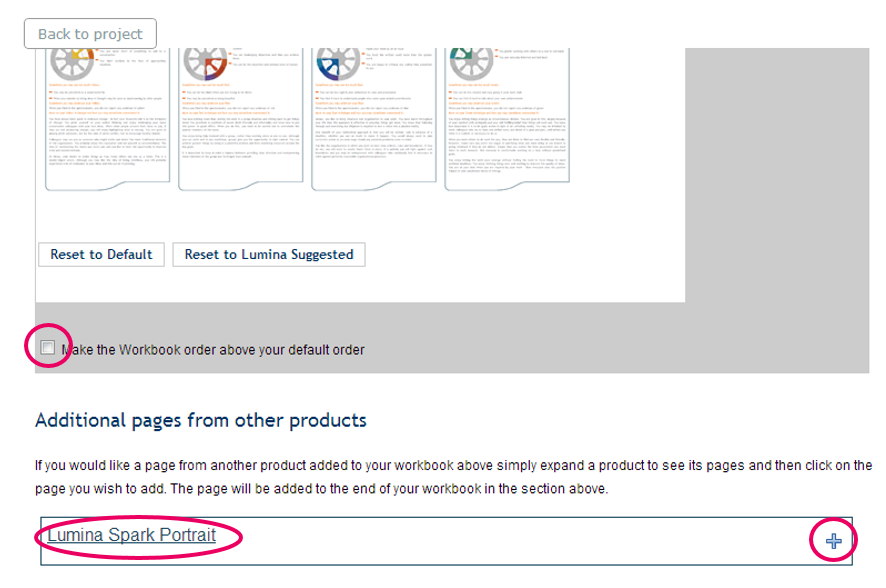
Stap 11 Voeg pagina's toe uit het Lumina Spark profielschets
Je kunt ervoor kiezen om pagina's uit het Lumina Spark profielschets toe te voegen aan de Lumina Spark-werkmap. Om de pagina's staand weer te geven, klikt u op het plusteken (zie hierboven). Klik op de pagina's die je wilt toevoegen. Ze verschijnen nu in het bovenstaande gedeelte, waar je ze vervolgens opnieuw kunt rangschikken.
Stap 12 Voeg een aangepaste pagina toe
Je kunt ervoor kiezen om een aangepaste pagina op te nemen. Selecteer hiervoor de pagina met het groene kruis.
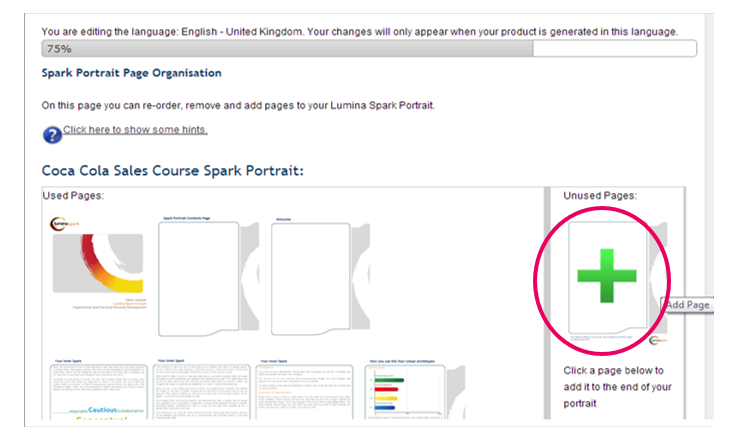
Stap 12 Optie 1 – Voer tekst in en upload een afbeelding
Voeg een titel en tekst toe en kies waar je je afbeelding wilt plaatsen. Elk veld is optioneel.
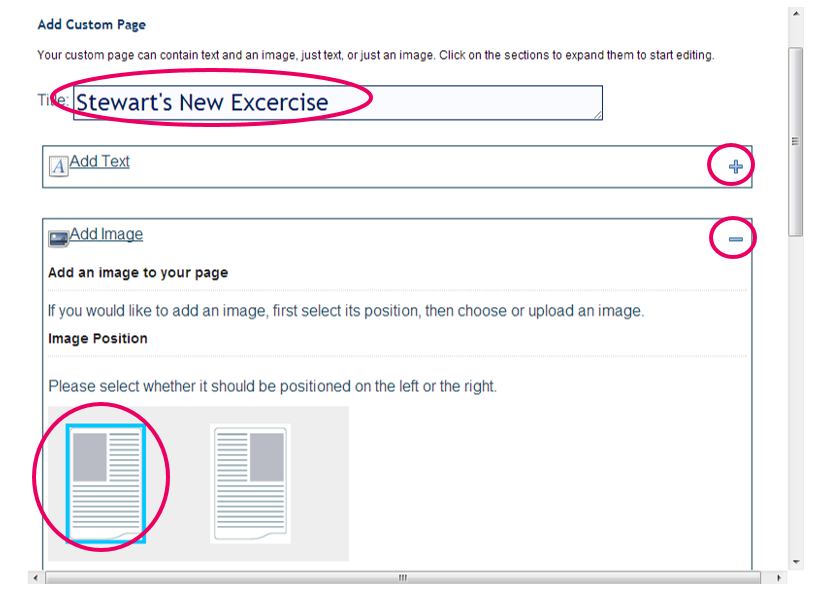
Selecteer een afbeelding om te uploaden.
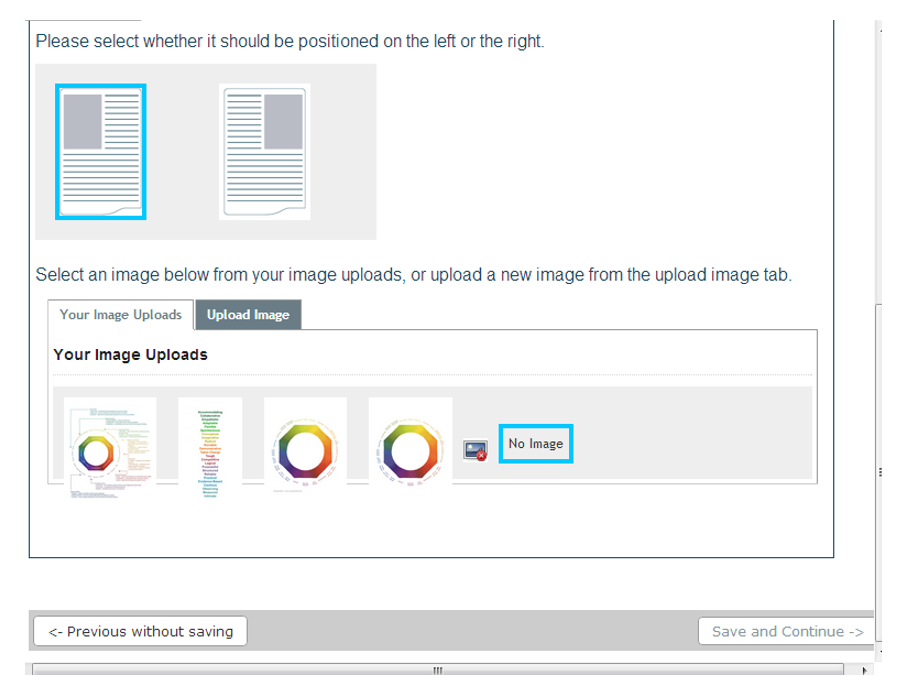
Klik op Opslaan en doorgaan.
Stap 12 Optie 2 – Vul de pagina met een enkele afbeelding
Als alternatief kun je één afbeelding uploaden die de hele pagina vult.
Gebruik je eigen beeldbewerkingssoftware (je moet je eigen software gebruiken om de afbeelding te maken, dit is geen functie binnen het Lumina-systeem) om tekst en meerdere afbeeldingen in de door je gewenste lay-out te positioneren. Dit geeft je totale flexibiliteit om een pagina precies zo te ontwerpen als je dat wilt. Sla de afbeelding op met het volgende formaat:
- Afmetingen (exact): 525 pixel breedte, 780 pixel hoogte
- Bestandsgrootte (maximaal): 2mb
- Bestandsformaat: jpeg, jpeg, png of gif.
Upload de afbeelding en druk vervolgens op Opslaan en doorgaan.
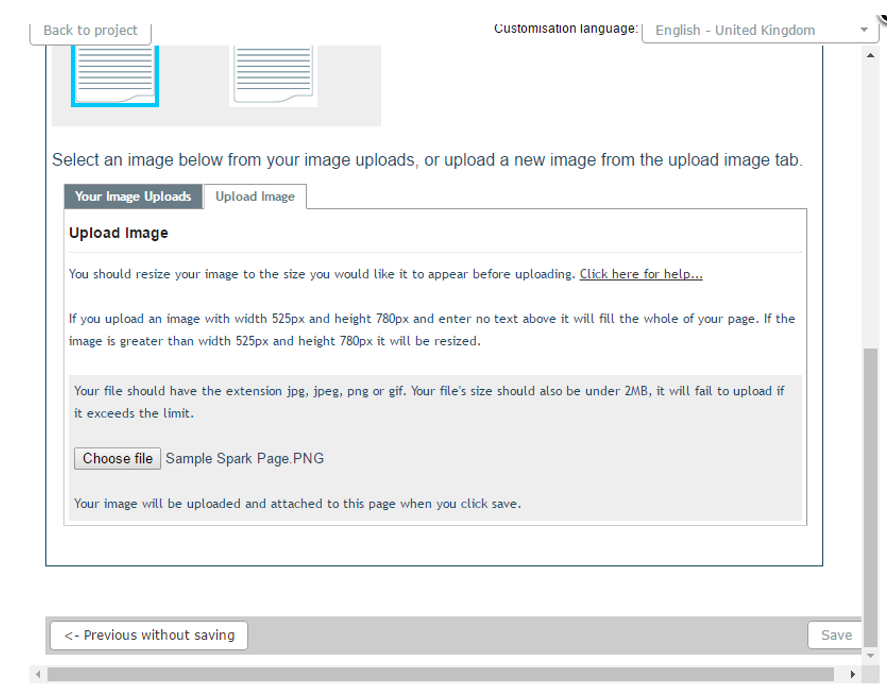
Nadat je op Opslaan heeft geklikt, zie je een voorbeeld van hoe de pagina eruit zal zien. Klik op Terug naar wizard. De aangepaste pagina verschijnt onderaan de rechterkolom met de uitgesloten pagina's. Je moet op de pagina klikken om deze toe te voegen aan de onderkant van de linkerkolom waar de opgenomen pagina's zich bevinden. Vervolgens kun je de aangepaste pagina herschikken zodat deze op de gewenste plek in de profielschets verschijnt.
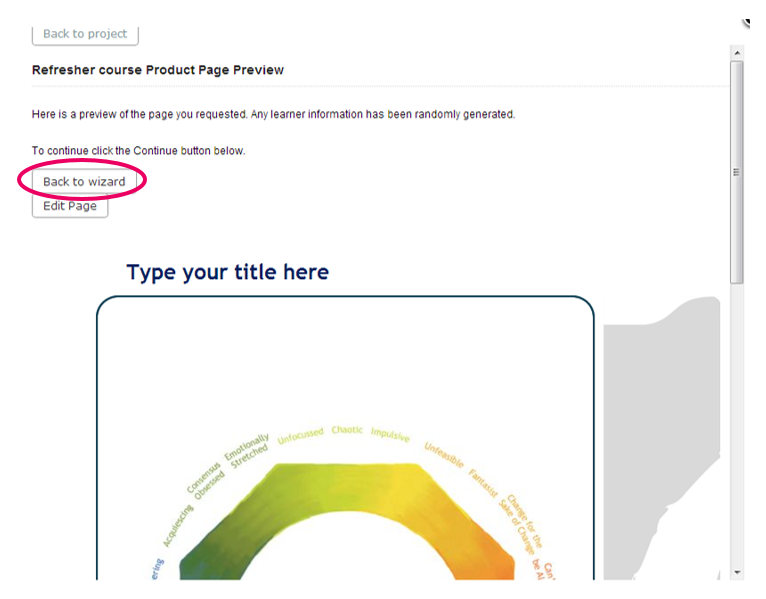
Stap 13 Regenereer
Deze wijzigingen zullen in de toekomst aanwezig zijn in alle werkmappen die je in dat project downloadt, totdat je verdere wijzigingen aanbrengt.
Om deze wijzigingen in bestaande werkmappen te activeren, moet je de werkmap(pen) opnieuw genereren voordat je deze downloadt.
Andere nuttige handleidingen: